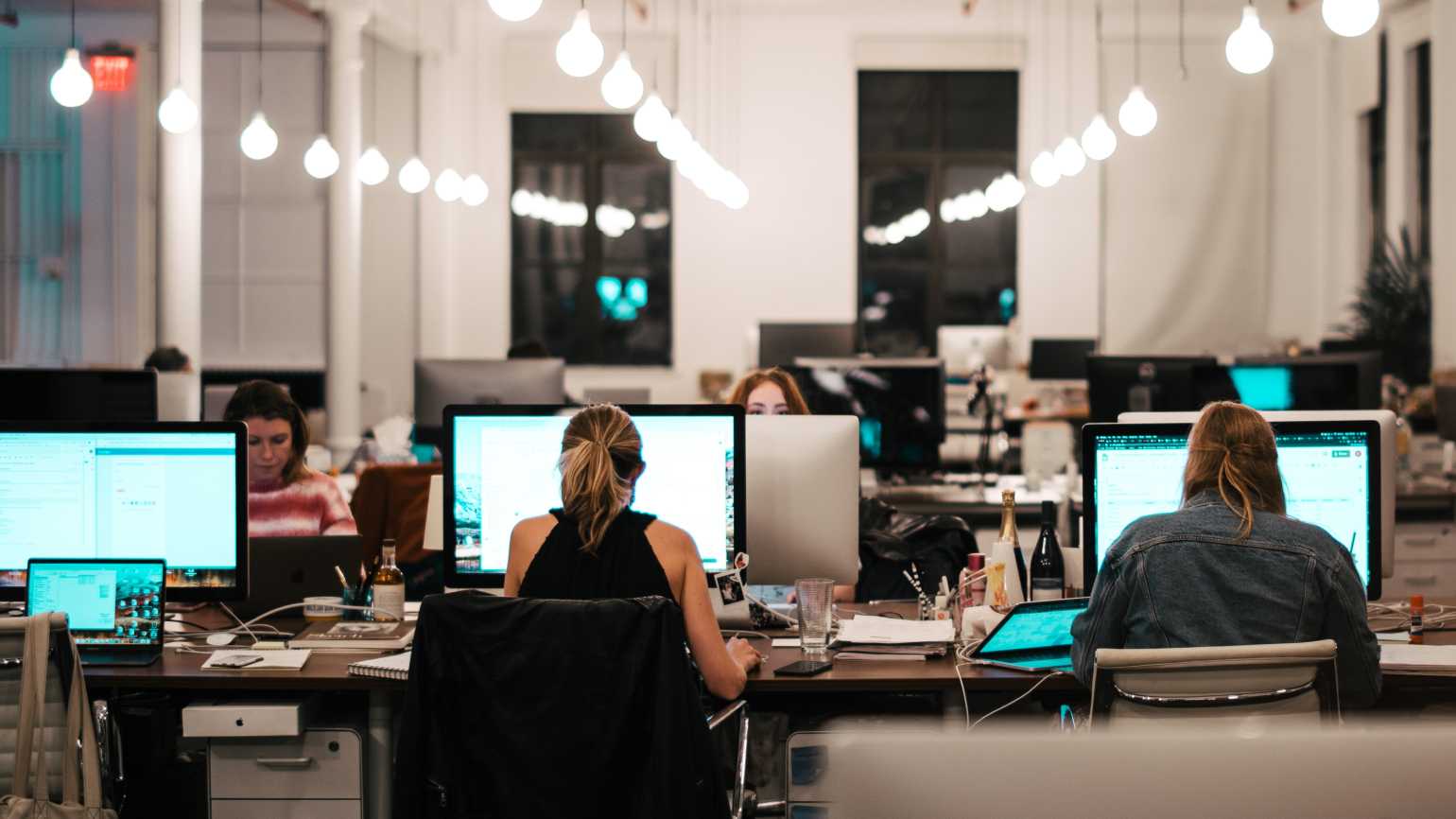Как перейти на электронный документооборот: 5 шагов
Вот что должен сделать бизнес, чтобы перейти на ЭДО.
Шаг 1. Провести предварительную подготовку.
- Определить цели и задачи перехода на ЭДО. После этого будет легче выбрать вид ЭП, оператора и учесть особенности работы с электронным документооборотом.
- Уточнить у контрагентов, пользуются ли они ЭДО. Так можно понять, имеет ли смысл внедрять внешний ЭДО или пока можно остановиться на внутреннем.
- Составить перечень документов, которые нужно перевести в электронный вид. Например, договоры с поставщиками, акты выполненных работ, накладные и так далее.
- Предварительно выбрать тип системы ЭДО. Например, будет ли достаточно типового решения от одного из операторов ЭДО или потребуется расширенная интеграция системы ЭДО с текущей IT-архитектурой компании. Второй вариант, как правило, подходит для больших корпораций с множеством филиалов.
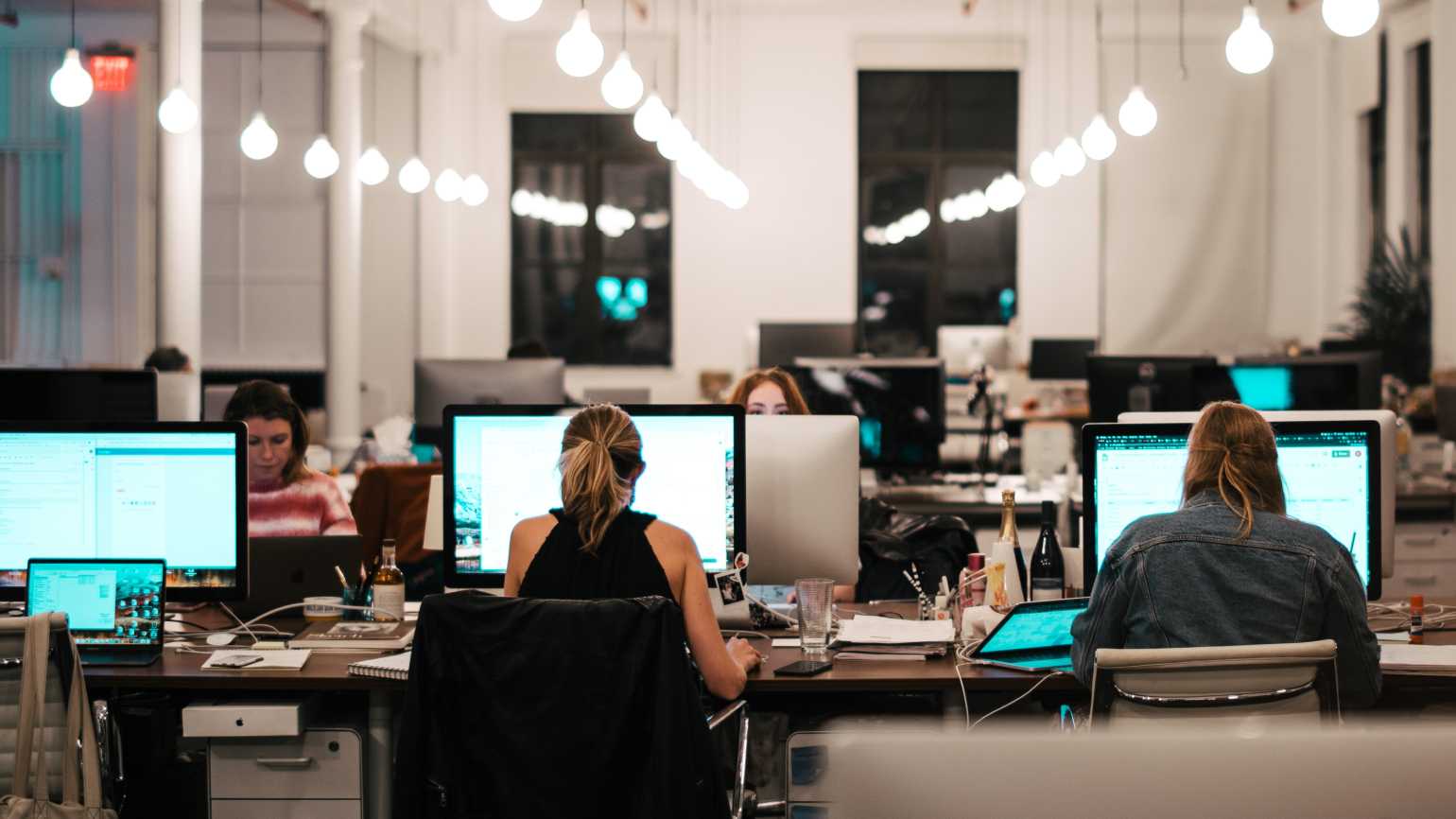
Фото: Israel Andrade / Unsplash
Шаг 2. Подключиться к оператору ЭДО.
- Изучить условия, которые предлагают операторы ЭДО, проверить возможность интеграции с другими системами.
- Узнать, с какими операторами работают основные контрагенты компании. Не страшно, если у контрагентов будут разные операторы. Главное, чтобы они поддерживали роуминг с другими операторами.
- Выбрать оператора ЭДО, исходя из целей и запросов бизнеса.
- Выбрать подходящий тариф. Обычно он рассчитывается по количеству исходящих документов, ежемесячному лимиту, количеству аккаунтов для компании и дополнительных услуг.
- Оформить заявку на подключение и заключить лицензионное соглашение с оператором ЭДО.
Шаг 3. Подготовиться к запуску ЭДО.
- Получить электронную подпись в аккредитованном удостоверяющем центре. Лучше выбрать КЭП — она подходит для работы в большинстве систем ЭДО, а также необходима для взаимодействия с госорганами.
- Настроить доступ к системе оператора ЭДО для пользователей.
- Продумать процессы обмена документами — внутри компании и между контрагентами, в зависимости от вида внедряемого ЭДО.
Шаг 4. Протестировать систему и подготовить сотрудников к её использованию.
- Провести тестовый обмен документами.
- Разработать порядок работы по ЭДО — назначить ответственных лиц, обучить сотрудников, подготовить внутренний и (при необходимости) внешний регламент по работе с ЭДО.
Шаг 5. Внедрить систему ЭДО.
- Внести изменения в учётную политику — написать, что теперь бизнес работает с электронными документами, подписанными электронной подписью.
- Предупредить контрагентов о переходе на ЭДО и заключить с ними соглашение об использовании электронного документооборота.
- Оформить заявку на настройку роуминга, если контрагенты работают с другими операторами ЭДО.
- Отправить контрагентам приглашения в системе ЭДО, чтобы начать обмен документами.
Стоит ли вашей компании переходить на ЭДО?
Крупным компаниям, работающим с сотнями и тысячами внешних документов каждый месяц, внедрение ЭДО поможет сократить издержки и сберечь сотни тысяч рублей в год, снизить риски утери документов и риски, связанные с ошибками в документации и получением штрафов от налоговой. Если организация работает со счетами-фактурами, сдает декларации по НДС, у компании множество филиалов и большое число контрагентов из разных регионов, переход на ЭДО вполне оправдан.
ЭДО подходит также малому и среднему бизнесу, так как таким компаниям важно получать оплату за товары или услуги как можно быстрее – в день выставления документов. Электронный документооборот ускорит обмен документами, а чем скорее документы дойдут до получателя, тем быстрее будут оплачены
Однако в некоторых случаях для небольших компаний переход на безбумажный документооборот может стать слишком дорогим удовольствием. Чтобы понять, насколько эффективным может быть внедрение ЭДО в вашей компании, вы можете воспользоваться специальным калькулятором на сайте ФНС.
Войдите в ОК
ОК – это электронный офис Организации Коммерческой свободы. Он предназначен для упрощения бизнес-процессов и ежедневной работы компании.
Для входа в ОК необходимо ввести логин и пароль, которые вы получили при регистрации в системе. Если вы еще не зарегистрированы в ОК, свяжитесь с администратором системы для получения доступа.
После успешной авторизации вы сможете работать с салонами заказов, счетами и отчетами, а также управлять списком контактов и календарем событий.
- На странице «Салоны заказов» вы можете просматривать информацию о заказах, оформлять новые заказы и управлять списком товаров.
- Страница «Счета и отчеты» позволяет вам получать информацию о текущем финансовом состоянии компании, а также составлять отчеты по различным параметрам.
- В разделе «Контакты и календарь» вы можете хранить информацию о своих контактах и записывать важные события и задачи.
ОК – это удобный и надежный инструмент для организации бизнес-процессов и управления вашей компанией. Войдите в систему прямо сейчас и начните работу!
Регистрация личного кабинета
Создать персональный аккаунт могут все независимые дистрибьюторы международной корпорации Тяньши, имеющие листы регистрации, подтверждающие статус дистрибьютора в электронной базе данных компании.
Регистрация личного кабинета для дистрибьюторов Димп Тиенс осуществляется на странице http://dimp.tiens.com/web/CheckCode/Register.aspx. Для создания учетной записи потребуется заполнить небольшую анкету:
- Введите ID номер дистрибьютора, который вас пригласил в компанию.
- Укажите фамилию, имя и отчество пригласившего партнера.
- Введите ID спонсора.
- Укажите код агента.
- После этого введите адрес своей электронной почты и нажмите кнопку «Следующий».
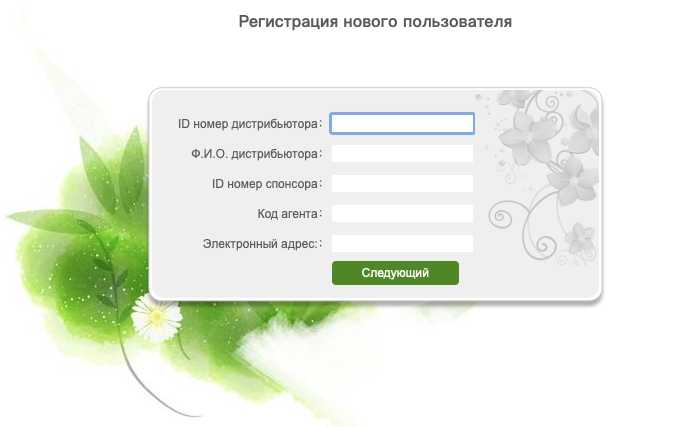
После этого откроется анкета с персональной информацией, которую нужно заполнить. Введите свою фамилию, имя и отчество, номер мобильного телефона в международном формате и дату рождения.
Придумайте надежный пароль для личного кабинета Димп Тиенс – он должен состоять из 4-8 знаков, букв и символов. Далее нажмите кнопку «Подтвердить». После проверки всех введенных данных должна появиться надпись «Успешная регистрация пользователя». Кликните «Ок» – после этого вы сможете войти в свой персональный аккаунт.
Предоставляемые услуги
Государственное предприятие «Центр Систем Идентификации» предоставляет разнообразные услуги в области технологий автоматической идентификации и электронных деловых операций. Ниже перечислены некоторые из них:
Консалтинг
Центр Систем Идентификации предлагает консультационные услуги в области международных стандартов товарной нумерации, штрихового кодирования, RFID-технологий, электронного документооборота и управления цепями поставок продукции на основе этих стандартов. Эти услуги помогают предприятиям оценить соответствие своих процессов и систем требованиям международных стандартов, а также разработать план действий для их внедрения.
Разработка и поставка «под ключ» автоматизированных информационных систем
Центр Систем Идентификации разрабатывает и поставляет «под ключ» автоматизированные информационные системы и технологии, базирующиеся на международных стандартах по автоматической идентификации и электронному бизнесу. Они включают в себя программные продукты, оборудование и интеграционные решения, предназначенные для оптимизации и автоматизации бизнес-процессов предприятий.
Формирование, ведение и поддержка в актуальном состоянии национального регистра
Центр Систем Идентификации занимается формированием, ведением и поддержкой в актуальном состоянии национального регистра (депозитария) товаров, маркируемых международными идентификационными (штриховыми и радиочастотными) кодами с префиксом Республики Беларусь «481». Этот регистр является важным инструментом для автоматизированного учета и управления цепями поставок продукции в Беларуси.
Ведение «Банка электронных паспортов товаров»
Центр Систем Идентификации ведет «Банк электронных паспортов товаров» — республиканскую информационную систему базовой информации.
Вопросы для самопроверки
1.Какие
виды IT-рисков существуют?
2.Кто
несёт ответственность за различные виды рисков?
3.Как
минимизировать IT-риски?
4.Как
оценить риски?
5.Какие
методики управления IT-рисками существуют?
6.Все ли
риски необходимо минимизировать?
Дополнительная:
-Курило А.П., Мамыкин В.Н. Обеспечение информационной безопасности
бизнеса.-М.: «БДЦ-прессс», 2005
-Симионов Ю.Ф., Боромотов В.В. Информационный менеджмент. — Ростов
н.Д: «Феникс», 2006
Ответьте на следующие вопросы:
1.Какие
аппаратно-программные методы защиты информации существуют?
2.Что
является основной угрозой безопасности информационного ресурса?
Для подготовки к
лабораторному практикуму:
Прочитайте:
-Костров А.В. Практикум по информационному менеджменту: учебное
пособие. – М.: Финансы и статистика, 2005
-Липунцов Ю.П. Управление процессами. Методы управления
предприятием с использованием информационных технологий. – М.: ДМК Пресс; М.:
Компания АйТи, 2003
Обратите внимание на:
-то, что мероприятия по IT-безопасности могут накладывать
ограничения, но надо четко представлять себе необходимость данных ограничений и
пытаться находить компромиссы;
-то, что к участию в мероприятиях по предотвращению IT-рисков
системы надо привлекать топ-менеджмент, консультантов по данной тематике,
технических экспертов.
Тема 5 Заказные и тиражируемые информационные системы
Вопросы:
1.Уникальные и тиражируемые информационные системы
2.Способы приобретения ИС: покупка готовой ИС, разработка ИС, покупка и
доработка ИС, аутсорсинг (outsourcing).
3.Преимущества и недостатки закупки готовых или разработки новых ИС.
4.Преимущества и недостатки самостоятельной разработки ИС и разработки
специализированной фирмой.
5.Преимущества и недостатки отечественных и зарубежных ИС.
6.Понятие, виды, преимущества и недостатки аутсорсинга.
В результате успешного изучения темы Вы узнаете:
-различные способы приобретения ИС,
-преимущества, недостатки и особенности тех или иных способов приобретения
ИС,
-преимущества, недостатки и предпосылки самостоятельной разработки
ИС,
-преимущества, недостатки и предпосылки закупки готовых ИС,
-преимущества, недостатки и предпосылки разработки ИС посредством
специализированных предприятий,
-преимущества и недостатки отечественных ИС,
-что такое аутсорсинг ИС и ИТ,
-преимущества и недостатки зарубежных ИС.
и приобретете следующие навыки (компетенции):
-определять наиболее подходящий способ приобретения ИС для
конкретного предприятия, в конкретных условиях и ограничениях,
-определять преимущества и недостатки различных способов
приобретения ИС,
-определять преимущества и недостатки отечественных и зарубежных
ИС.
В процессе освоения темы акцентируйте внимание на
следующих понятиях:
—автоматизация предприятия,
—предприятие-разработчик ИС (вендор),
—предприятие-потребитель,
—аутсорсинг ИТ и ИС.
Что значит ЭДО и зачем он нужен?
Если в организации используется система ЭДО (электронного документооборота), это означает, что обмен электронными документами и любые другие операции с ними – создание, обработка, пересылка, хранение – осуществляются без применения бумажных носителей, исключительно в цифровой форме.
Отправитель создает документ, после чего подписывает его электронной подписью (ЭП). Затем созданный документ отправляется по защищенным каналам связи с помощью особого программного обеспечения. Получатель принимает документ, также подписывает собственной ЭП, а отправителю приходит уведомление, что документ был подписан.
Электронная подпись является эквивалентом подписи от руки, с помощью которого подтверждается авторство электронных документов. Чтобы цифровой документ обладал той же юридической силой, что и бумажный, он должен быть подписан ЭП.
Электронный документооборот удобен как для индивидуальных предпринимателей, так и для крупных корпораций, так как значительно упрощает и ускоряет обмен документами и расчеты с контрагентами. Обмениваться можно любыми первичными бухгалтерскими документами: различными договорами, счетами, счетами-фактурами, а также актами выполненных работ и т.д.
Электронный документооборот может быть внутренним, то есть в пределах одной компании, внешним – в этом случае документы передаются между организациями, а также ЭДО с госучреждениями.
Рассмотрим этапы работы с ЭДО при обмене документацией между компаниями:
- Сотрудник одной из организаций формирует документ.
- Затем работник должен подписать его своей электронной подписью и послать через систему ЭДО получателю.
- После ознакомления с документом сотрудник компании-адресата проставляет свою ЭП, после чего в первую компанию поступит уведомление. Это означает, что можно приступать к описанным в документе действиям: начинать отгружать товары, переводить оплату и т.д. Также получатель может отклонить документ, если в него необходимо внести исправления.

Комьюнити теперь в Телеграм
Подпишитесь и будьте в курсе последних IT-новостей
Подписаться
Переход на электронный документооборот
Какие шаги необходимо предпринять, чтобы подключить ЭДО?
- Необходимо сообщить контрагентам, что вы внедряете в своей компании электронный документооборот.
- Нужно приобрести электронную подпись в специальном удостоверяющем центре, прошедшим аккредитацию Министерства связи РФ. Своя ЭП должна быть у каждого сотрудника, который будет подписывать документы от имени компании.
- Если вы собираетесь обмениваться документами через оператора ЭДО, необходимо выбрать оператора, заключить с ним соглашение, после чего зарегистрироваться в сервисе.
- Теперь у вас появится возможность загрузки готовых электронных документов в личный кабинет, после чего вы сможете подписать их электронной подписью и отправить выбранному в списке доступных контрагентов получателю.
Как видите, процесс внедрения ЭДО не слишком сложен, однако позволяет оптимизировать документооборот в организации и сэкономить немало ресурсов, которые вы сможете направить на развитие вашего бизнеса.
Для самостоятельного изучения материала
Прочитайте:
·Колесников С.Н. Инструментарий бизнеса: современные методологии
управления предприятием. – М.: Издательско-консультационная компания
«Статус-Кво 97», 2001
·Липунцов Ю.П. Управление процессами. Методы управления
предприятием с использованием информационных технологий. – М.: ДМК Пресс; М.:
Компания АйТи, 2003
·Современные информационные технологии для финансовой индустрии.
Под. ред. Воронина А.А..-М.: «БДЦ-пресс», 2005
Ознакомьтесь:
Для
подготовки к выполнению тестового задания:
Прочитайте:
-Баронов В.В. и др. Автоматизация управления предприятием. – М.:
ИНФРА-М, 2005.
-Красильникова Е.В. Реинжиниринг бизнес-процессов в ИМ. // Система
бизнеса /Под. ред. Рубина Ю.Б. МФПА. — М: Маркет ДС, 2006
Что такое ЭДО
Электронный документооборот — процесс обмена электронными документами. Его ведут в специальных сервисах — системах ЭДО, доступ к которым дают операторы ЭДО. Поясним эти термины.
Электронные документы — цифровые версии документов, которые создаются, обрабатываются, отправляются и хранятся с помощью компьютеров или других электронных устройств. Ими обмениваются не только сотрудники внутри компании, но также компания с контрагентами и госорганами.
Для подтверждения подлинности электронные документы подписывают электронной подписью. Это цифровой код, который прикрепляют к документу. О том, какие есть виды электронных подписей и как их получить, будем говорить .
Системы ЭДО — сервисы, в которых ведут электронный документооборот. Их устанавливают на компьютер или используют в облачной версии через интернет.
Системы ЭДО позволяют автоматизировать работу с документами. В них можно, например, создавать документы, обрабатывать их, согласовывать с руководством, обмениваться ими с контрагентами, архивировать их и устанавливать защиту. Это гораздо удобнее и быстрее, чем делать то же самое в бумажном виде и вручную.
Доступ к системам ЭДО дают операторы ЭДО — компании, которые организовывают систему электронного документооборота. Они создают платформы для ЭДО и поддерживают их работу. Некоторые операторы предлагают дополнительные услуги — например, получение электронных подписей или автоматизацию бизнес-процессов.
Больше о том, какие бывают операторы и как между ними выбирать, рассказываем .
В общих чертах электронный документооборот работает так же, как и обычный: документ составляют → подписывают с одной стороны → направляют другой стороне → подписывают с другой стороны → передают один экземпляр обратно. Но в ЭДО вместо подписи от руки — электронная подпись, вместо почты или курьерской службы для доставки — сервисы в интернете.
Таким образом, электронный документооборот упрощает работу с документами, делает обмен информацией быстрее и безопаснее, а также помогает снизить затраты — например, на бумагу и доставку.
Контакты
Научно-инженерное республиканское унитарное предприятие «Межотраслевой научно-практический центр систем идентификации и электронных деловых операций» (Государственное предприятие «Центр Систем Идентификации») имеет свои контакты для связи с клиентами. Для связи с представителями Центра по вопросам консалтинга, выполнения работ и получения информации можно воспользоваться следующими контактными данными:
Специалисты Центра готовы ответить на вопросы клиентов, оказать консультационную поддержку по вопросам автоматической идентификации, электронного бизнеса, систем мониторинга на базе IOT и других направлений деятельности Центра.
Направления работ
Центр систем идентификации является лидером в своей отрасли, поскольку выполняет работы по различным направлениям. Ниже перечислены наиболее важные из них.
Товарная нумерация и депозитарий международных идентификационных кодов
Одним из основных направлений работы Центра является товарная нумерация и ведение Республиканского депозитария международных идентификационных (штриховых) кодов продукции. Это позволяет унифицировать процессы обмена информацией между компаниями и снизить ошибки в сборе данных о товарах.
Электронный документооборот
Центр систем идентификации оказывает услуги по созданию и внедрению электронного документооборота (офисный, электронная торговля). Это позволяет автоматизировать процессы обмена документами между организациями и значительно упростить деловые операции.
RFID-технологии
Еще одним направлением работы Центра являются исследования и разработки по RFID-технологиям. РФИД-технологии используются для бесконтактной идентификации объектов с помощью радиочастотных меток. Это позволяет улучшить управление складскими запасами, автоматизировать процессы контроля доступа и мониторинга, а также сократить время на обработку информации.
Системы мониторинга на базе IOT
Одним из новых направлений работы Центра является создание систем мониторинга на базе IOT (Internet of Things). Эта технология использует интернет для связи между устройствами и позволяет получать данные в режиме реального времени. Примерами таких систем могут быть системы контроля окружающей среды, умные города, автоматизация промышленных процессов и другие.
Контактная информация для связи
Российское представительство Тяньши расположено по адресу 119048, Москва, ул. Усачева, 22. Клиенты и дистрибьюторы могут связаться с представителями компании по телефону горячей линии 8 (800) 555-87-89. С письменными обращениями, вопросами и предложениями можно обращаться на электронную почту службы клиентского обслуживания service_ru@tiens.com.
The following two tabs change content below.
Никита Аверин
В 2017 году окончил ФГБОУ ВО «Саратовский государственный технический университет им. Гагарина Ю.А.», г. Саратов, по направлению подготовки «Информатика и вычислительная техника». В настоящее время являюсь администратором сайта kabinet-lichnyj.ru. (Страница автора)
Последние записи автора — Никита Аверин
- Пошаговые инструкции по личному кабинету Созвездие — 04.12.2021
- Пошаговые инструкции по ЛК сайта Технопарк — 02.12.2021
- Пошаговые инструкции по личному кабинету оператора связи ТСС — 30.11.2021
Операторы ЭДО
Для обмена электронной документацией с контрагентами компании и индивидуальные предприниматели могут настроить прямой канал самостоятельно, однако это требует много времени и ресурсов. Поэтому чаще всего организации и ИП подключаются к оператору ЭДО – компании, которая имеет необходимый для обмена электронными документами программный комплекс.
Компания-оператор должна обеспечить клиентам полноценный сервис. Она сама уведомит Федеральную налоговую службу, что организация клиента присоединилась к системе электронного документооборота. Оператор ЭДО использует для передачи документов защищенные каналы связи с особым шифрованием, что гарантирует конфиденциальность. Также компания-оператор следит за соблюдением требований законодательства и производит проверку подлинности электронных подписей.
Список одобренных операторов ЭДО можно посмотреть на официальном сайте ФНС.
Как войти в личный кабинет Тяньши DIMP?
Войти в личный кабинет системы DIMP бесплатно можно по двум ссылкам:http://dimp.tiens.com/web/login.aspx — эту ссылку наверное все уже знают
http://tis.ru.tiens.com/login.aspx?lang=5 — это новая ссылка и предназначена только для дистрибьюторов из России
http://tis.ua.tiens.com/login.aspx — это для Украины
Коллеги, наконец-то произошло то, что мы все так ждали — корпорация открыла полный доступ к электронному офису (или back-office) для каждого дистрибьютора компании.В личном кабинете Вы найдете:1. Структуру своей команды.2. Все объемы проходящие по структуре.3. Начисленные баллы.4. Свои вознаграждения.5. Кто и где проводил закупки.6. Возможность видеть информацию в реальном времени.7. Многое другое…Партнеры со статусами 1* — 5* регистрируются самостоятельно, а со статусами от 6* и выше — по отдельным спискам через свои представительства.Этапы регистрации:1. В адресной строке браузера введите http://jsb.tiens.com/web2. Справа, в колонке выбора языка, выберите необходимый вам язык.3. Убедитесь, что вся страница написана в выбранном языке, иначе обновите страницу (кнопка F5).4. Вверху страницы, справа, кликните на пункте «РЕГИСТРАЦИЯ».5. В открывшемся окне появится форма «РЕГИСТРАЦИЯ НОВОГО ПОЛЬЗОВАТЕЛЯ»
Заполните все поля.Особо обратите внимание при заполнении:а) Ф.И.О. дистрибьютора необходимо заполнять так же, как это есть в реальнойраспечатке — или полностью, или только инициалы, выдерживая строчные изаглавные буквы, пробелы.б) В поле «Номер представительства» необходимо указывать номер Вашего офиса,полностью, как например RU998748
Уточнить номер офиса, к которомуприкреплены, можно у своего наставника, главы офиса, или в ближайшемпредставительстве.в) Электронный почтовый адрес вводить в правильном формате, без ошибок.6. Кликните на кнопке «NEXT». Если кнопка не срабатывает, это означает, что не все поля заполнены как нужно — напротив таких полей появляется красный знак «*». Заполните до конца и нажмите ещё раз.7. В открывшемся окне заполните все поля. Там, где стоит знак «*» — поля обязательны для заполнения, без них регистрация не будет продолжена.Особо обратите внимание при заполнении на:а) Пароль от 4-х до 8-ми знаков — не более и не менее!!!б) При заполнении ДАТЫ РОЖДЕНИЯ — дату указывать в виде 3/19/2010, гдев начале — месяц, потом число месяца и затем год.8. Кликните на кнопке «ПОДТВЕРДИТЬ». Если кнопка не срабатывает, это означает, что не все поля заполнены как нужно — напротив таких полей появляется красный знак «*». Заполните до конца и нажмите ещё раз.9. Если регистрация прошла успешно — появится надпись «УСПЕШНАЯ РЕГИСТРАЦИЯ ПОЛЬЗОВАТЕЛЯ». Кликните на кнопке «ОК».10. Если регистрация не прошла успешно, значит либо введённые Вами данные не совпали с тем, что есть о Вас в базе данных корпорации, либо Ваш статус от 6*. В первом случае пробуйте зарегистрироваться повторно (допустимо), либо обращайтесь в представительство.Вход в систему:После успешно прошедшей регистрации Вас вернут на стартовую страницу -http://jsb.tiens.com/webВ левой части страницы нужно заполнить три поля:1. Имя пользователя — практика показала, что здесь лучше вводить свой дистрибьюторский номер.2. Пароль, который указали при регистрации (4-8 символов, на забывайте про раскладку клавиатуры — текущий язык ввода, а так же про разницу между большими и маленькими буквами).3. Набор из четырех цифр, указанные на картинке рядом.Если система не впускает Вас, значит что-то введено неверно, пробуйте ещё раз.
Восстановление пароля и вход в DIMP
Восстановление пароля DIMP
Если вы забыли свой пароль от DIMP, необходимо выполнить следующие действия:
- Открыть страницу входа в DIMP
- Нажать на ссылку «Забыли пароль?»
- Ввести ваш логин (электронную почту) и нажать кнопку «Восстановить пароль»
- На указанный вами адрес электронной почты придет письмо с инструкцией по восстановлению пароля
Важно: Если вы не получили письмо для восстановления пароля, проверьте папку «Спам» в вашем почтовом ящике
Вход в DIMP
Чтобы войти в DIMP, необходимо выполнить следующие действия:
- Открыть страницу входа в DIMP
- Ввести ваш логин (электронную почту) и пароль, указанные при регистрации
- Нажать кнопку «Войти»
Убедитесь, что вы вводите правильный логин и пароль. Если у вас возникли проблемы со входом, проверьте, включен ли Caps Lock, и обратитесь в службу поддержки.
Как восстановить пароль DIMP? Как войти в DIMP?
Секрет №1 — «Пароль длиной в 8 символов»
Есть нюанс, который многие не знают: пароль всего 8 знаков. Если Вы ввели больше, то система лишние знаки просто отбрасывает.
Естественно, при вводе пароля с лишними знаками, система пользователя не пропускает. Попробуйте просто отсчитать 8 знаков пароля, который Вы вводили при регистрации, и спокойно войдете!
Секрет №2 — «Обратитесь в официальное представительство Тяньши в вашем регионе»
Предъявите паспорт и Вам восстановят пароль для вашей учетной записи.
Уже несколько лет работает система Tiens (Тяньши) по управлению финансами и контролю за своей дистрибьюторской структурой Distributor Information Management Platform http://dimp.tiens.com/web/!
Концепция и архитектура платформы LDM
LANIT Document Management – это российская модульная платформа для организации документооборота и управления цифровым контентом.

В основу концепции платформы LDM легли несколько принципов. Она представляет из себя портфель готовых прикладных продуктов и решений для управления цифровым контентом, снабженных удобным и проработанным интерфейсом. Это обеспечит заказчику быстрое решение насущных задач в соответствии с требованиями законодательства и внутренними потребностями бизнеса. Высокая производительность решения позволяет хранить и обрабатывать на платформе архивы проектной документации с файлами до 20 Гб (с возможностью оперативного доступа), высоконагруженные системы объемом до 100 млн документов. При этом полнофункциональные API обеспечивают бесшовную интеграцию платформы с внешними информационными системами в ИТ-инфраструктуре заказчика.

Благодаря модульной архитектуре платформы клиенты имеют возможность осуществлять ее поэтапное внедрение и замещение функциональности без остановки существующих ИТ-систем и ущерба для бизнеса – в соответствии со стратегией, принятой в организации. Отдельно стоит отметить возможности по масштабированию и высокую производительность ключевых компонентов платформы за счет применения микросервисной архитектуры.
«Платформа LDM предоставляет возможность инсорс-команде заказчика или ее партнерам разрабатывать собственные бизнес-приложения на базе нашего технологического стека. Партнерские внедрения являются нашим фокусом при создании платформы. Опыт сторонних разработчиков в конкретных специфических отраслях дает рынку здоровую конкуренцию, а заказчику – возможность не быть ограниченным ресурсами одного отдельного подрядчика, – комментирует Михаил Данилов. – Микросервисная архитектура, с одной стороны, позволяет получить беспрецедентную производительность там, где это необходимо. С другой стороны, ее повсеместное применение накладывает серьезные требования к ландшафту. LDM имеет микросервисную архитектуру ключевых компонентов, и можно вести разработку приложений на ее базе. Но если приложение доставляется единым блоком и в микросервисах нет необходимости, вы можете не усложнять свой ИТ-ландшафт».
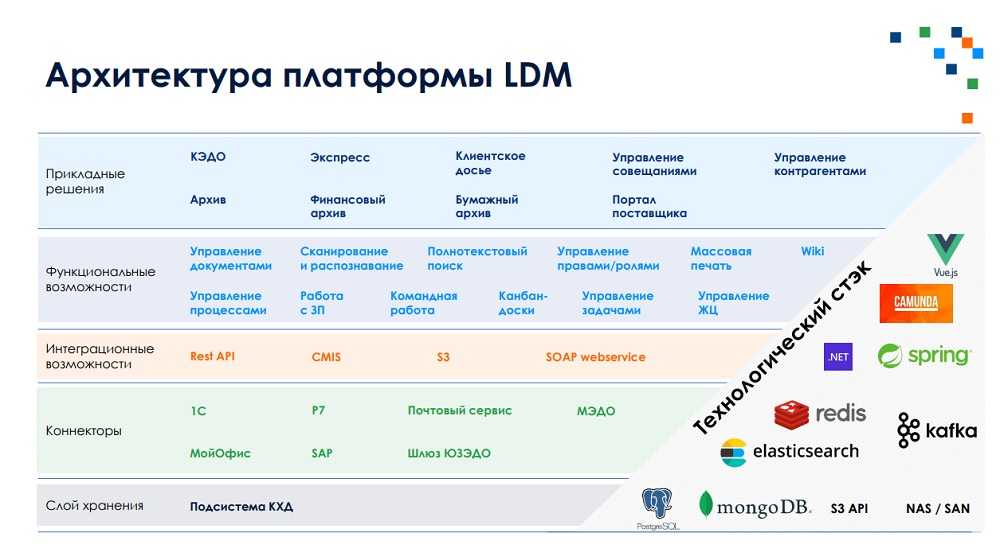
С точки зрения архитектуры самой платформы LDM, ее компоненты располагаются на нескольких структурных уровнях. Верхний уровень – прикладные решения, готовые продукты для решения бизнес-задач: «КЭДО», «Экспресс», «Клиентское досье», «Управление совещаниями», «Управление контрагентами», «Портал поставщика», «Архив», «Финансовый архив», «Бумажный архив».
Второй уровень – функциональные возможности пользователя: «Управление документами», «Управление процессами», «Работа с ЗП», «Сканирование и распознавание», «Полнотекстовый поиск», «Wiki», «Управление правами/ролями», «Массовая печать», «Командная работа», «Канбан-доски», «Управление задачами», «Управление ЖЦ».
Третий и четвертый уровни – интеграционные возможности (Rest API, CMIS, S3, SOAP webservice) и коннекторы для взаимодействия платформы с внешним миром. Возможны интеграции с корпоративными системами CRM и ERP (1С, SAP), офисными пакетами (Р7-Офис, МойОфис), почтовым сервисом МЭДО и шлюзом ЮЗЭДО.
Нижний уровень – слой хранения, подсистема корпоративного хранилища данных.
При этом платформа поддерживает взаимодействие с широким технологическим стеком: СУБД MongoDB и PostgreSQL, брокером Apache Kafka, поисковой системой Elasticsearch и другими.
«Платформа LDM – это набор единых подходов и инструментов к разработке прикладных решений. С точки зрения пользователя, это набор знакомых и продуманных инструментов управления задачами, процессами, документами. Акцент делается на транслировании пользовательского опыта и UI/UX на новые процессы. Это действительно экономит деньги и снижает риски при внедрении. С точки зрения разработчика, платформа, это быстрая сборка решения из готовых функциональных блоков и интеграций. Порог входа в прикладную разработку при этом минимальный: мы хотим, чтобы у нас было как можно больше партнеров и заказчиков, которые в состоянии делать для себя решения сами. Вы можете взять любое из прикладных решений, представленных на платформе, и адаптировать его под себя, а не начинать с чистого листа», – поясняет руководитель отдела развития продуктов и решений на платформе LDM компании ЛАНИТ Илья Бодров.
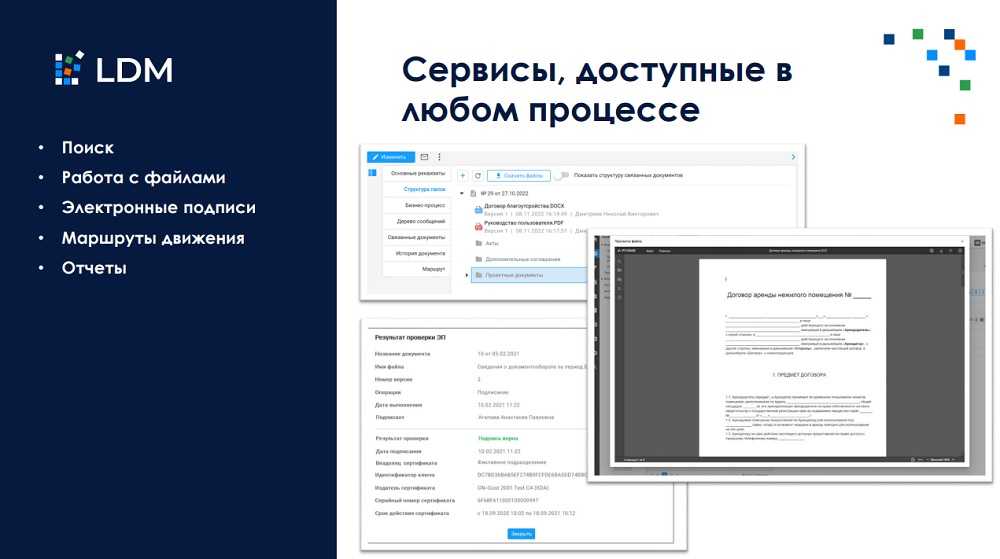
Восстановление пароля
В случае если дистрибьютор случайно потерял или забыл пароль от личного кабинета Димп Тиенс, он может восстановить его в дистанционном режиме. Для этого нужно перейти на страницу http://dimp.tiens.com/web/CheckCode/changePWD.aspx и ввести адрес электронной почты, указанной при регистрации аккаунта.
Нажмите «Восстановить пароль» – после этого инструкции для получения нового пароля будут высланы электронным письмом. В случае если дистрибьютор не помнит почту, к которой привязан личный кабинет Димп Тиенс, он не сможет восстановить утерянный пароль онлайн. Ему необходимо обратиться в отдел клиентского обслуживания обособленного подразделения компании Тяньши в своем регионе.
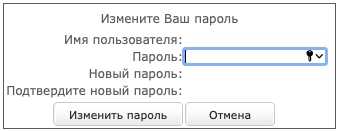
Как восстановить пароль DIMP? Как войти в DIMP?
Секрет №1 — «Пароль длиной в 8 символов»
Есть нюанс, который многие не знают: пароль всего 8 знаков. Если Вы ввели больше, то система лишние знаки просто отбрасывает.
Естественно, при вводе пароля с лишними знаками, система пользователя не пропускает. Попробуйте просто отсчитать 8 знаков пароля, который Вы вводили при регистрации, и спокойно войдете!
Секрет №2 — «Обратитесь в официальное представительство Тяньши в вашем регионе»
Предъявите паспорт и Вам восстановят пароль для вашей учетной записи.
Уже несколько лет работает система Tiens (Тяньши) по управлению финансами и контролю за своей дистрибьюторской структурой Distributor Information Management Platform http://dimp.tiens.com/web/!